Non hai idea di come ripristinare la precedente libreria iTunes? Se non sai come fare, questo post ti aiuterà a risolvere questo problema in 2 modi diversi.
 Joy Taylor Ultimo aggiornamento: Mar. 23, 2021
Joy Taylor Ultimo aggiornamento: Mar. 23, 2021 Q: Voglio ripristinare la mia precedente libreria iTunes sul mio computer in modo da poter scaricare la mia musica e i miei video. C’è un modo per aiutarmi a farlo?
– Un utente della comunità Apple
Proprio come l’utente di cui sopra, potresti esserti trovato nella stessa situazione o stai vivendo la stessa situazione in cui hai bisogno di ripristinare la libreria iTunes precedente. Ci sono molte ragioni che potrebbero portarti a ripristinare la libreria iTunes, per esempio, cambiando il computer, subendo un crash del disco rigido, ricaricando un sistema operativo o alcune altre ragioni. Non importa quali siano le ragioni per ripristinare la libreria iTunes precedente, questa guida ti darà le soluzioni. Ora, puoi leggere la seguente guida per trovare la risposta.
Non perdere: Come trovare la posizione della libreria iTunes su un computer PC o Mac >
- Metodo 1. Come ripristinare la libreria iTunes precedente dal file della libreria iTunes
- Metodo 2. Come ripristinare la libreria iTunes precedente da un backup (Mac & PC)
- Se hai ricevuto dei messaggi di errore per ripristinare la libreria dal backup di iTunes
- Suggerimento bonus. Come ripristinare la libreria iTunes su iPhone
- La linea finale
Metodo 1. Come ripristinare la libreria iTunes precedente dal file della libreria iTunes
Se vuoi tornare alla versione precedente di iTunes, potresti ricevere un errore che scrive “iTunes Library.itl non può essere letto perché è stato creato da una versione più recente di iTunes”. Questo significa che la vecchia versione di iTunes non è più compatibile con quella nuova. Ma non devi essere sconvolto, perché Apple ha automaticamente fatto il backup del tuo file della libreria iTunes. Ora, puoi usare i seguenti passi per recuperare una versione precedente del file iTunes Library.itl.
1. Aprire la cartella di iTunes Library.
- Mac: Scegliere Vai > Home dalla barra dei menu del Finder. Fai doppio clic sulla cartella Music.
- Windows XP: Individuare in Documents and Settings\username\My Documents\My Music\.
- Windows Vista: Individuare in Users\username\Music\iTunes.
- Windows 7/8: Navigare in \Users\username\My Music\iTunes.
2. Devi prima fare il backup della tua libreria iTunes attuale: Rinomina iTunes Library.itl a Library.itl.bak.
3. Vai alla cartella Documenti > Mia Musica > Librerie iTunes precedenti.
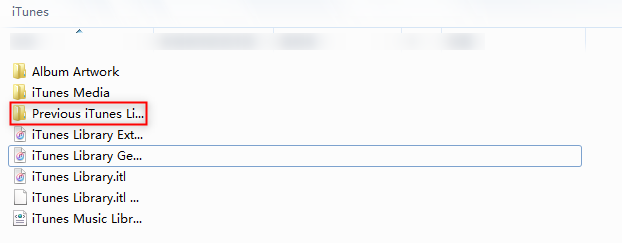
Come recuperare la libreria iTunes precedente dal file Libreria iTunes – Passo 3
4. Poi, diversi file che iniziano con iTunes Library e hanno una data nel nome. Copia il file più recente nella cartella.
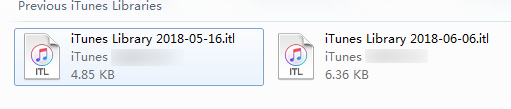
Ripristina la libreria iTunes precedente dal file iTunes Library – Passo 4
5. Naviga in Documenti > Scegli musica > incolla il file che hai copiato nel passo 4.
6. Infine, rinominare il file appena copiato in iTunes Library.itl.
Metodo 2. Come ripristinare la libreria iTunes precedente da un backup (Mac & PC)
Questo è un modo normale per ripristinare la libreria iTunes precedente su un nuovo computer (Mac o PC). In generale, se hai fatto il backup della tua libreria iTunes su un’unità esterna, le cose diventano facili, perché puoi ripristinare la tua libreria iTunes dal backup al tuo nuovo computer. Ora, puoi leggere i seguenti passi per sapere come ripristinare la libreria iTunes precedente da un backup.
Per gli utenti Mac
- Chiudi iTunes. Poi, clicca sul Finder per aprirlo su Mac >Trova la cartella iTunes di cui hai fatto il backup nel disco rigido esterno.
- Quando la trovi, trascina la cartella iTunes dal disco rigido esterno in qualsiasi posizione tu voglia metterla.
- Apri il tuo iTunes, contemporaneamente, tenendo premuto Option.
- Finalmente, si vedrà una finestra di dialogo come un’immagine mostra sotto, fare clic su Choose Library.
- Chiudi iTunes.
- Posiziona la tua unità esterna sul tuo computer.
- Trova la cartella iTunes dall’unità esterna a dove vuoi mettere la tua unità interna.
- Tieni premuto il tasto Shift mentre apri iTunes.
- Quando vedi un messaggio che ti chiede di creare o scegliere la libreria, clicca su Scegli la libreria.
- Scegli la cartella iTunes che hai trascinato dal disco interno.
- Clicca su Apri. Poi, scegli il file iTunes Library.itl.
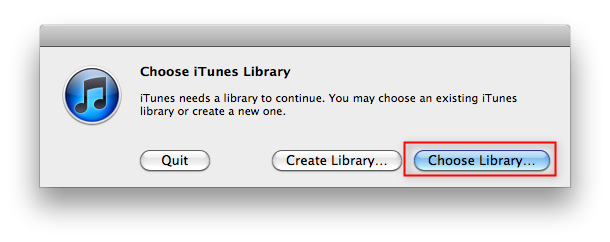
Come ripristinare la libreria iTunes precedente da un backup (Mac & PC)
5. Spostati nella nuova cartella iTunes che hai appena copiato e individua la iTunes Library.itl
6. Clicca su Scegli. Poi, iTunes verrà aperto e la tua libreria iTunes verrà ripristinata.
Per gli utenti Windows
Ti può anche piacere: Come eseguire il backup della libreria di iTunes su un’unità esterna >
Se hai ricevuto dei messaggi di errore per ripristinare la libreria dal backup di iTunes
Sì, quando si tenta di ripristinare la libreria di iTunes da un backup, è possibile ottenere messaggi di errore, come l’errore 42408 di iTunes, l’errore 4013 di iTunes, l’errore 2006 o 14 di iTunes, e altri errori di ripristino iTunes. Allora è necessario completare iTunes strumento di riparazione – AnyFix per aiutarvi. Con AnyFix, puoi risolvere gli errori di installazione/download/aggiornamento di iTunes, connessione/backup/ripristino, sincronizzazione/CDB, ecc. Inoltre, se sei anche un utente iPhone/iPad/iPod touch, AnyFix è in grado di risolvere 130+ problemi di iOS/iPadOS/tvOS.
Segui i passi qui sotto per risolvere gli errori di iTunes durante il ripristino:
Step 1. Scarica la versione di prova gratuita di AnyFix e installala sul tuo computer. Clicca su iTunes Repair dalla home page.
Free Download
Free Download
* 100% Clean & Safe
Free Download * 100% Clean & Safe

Tap su iTunes Repair dalla Homepage
Step 2. Scegliere iTunes Connection/Backup/Restore Errors e cliccare sul pulsante Scan Now.
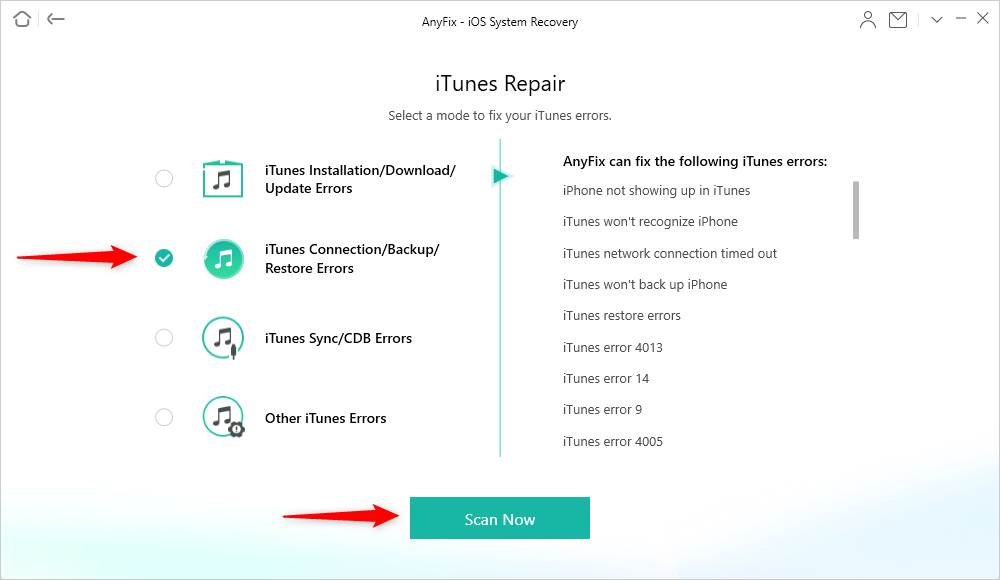
Scegliere iTunes Connection/Backup/Restore Errors
Step 3. Poi AnyFix scansionerà il tuo iTunes e saranno elencati alcuni errori dei componenti. Basta cliccare sul pulsante Fix Now.

iTunes Component Errors will be Detected
Step 4. Dai l’autorizzazione a AnyFix sul tuo computer. Inizierà a riparare immediatamente. Aspetta un minuto e vedrai la pagina Riparazione completata.
Suggerimento bonus. Come ripristinare la libreria iTunes su iPhone
Se fai spesso il backup delle tue canzoni preferite, video, ecc. nella libreria iTunes, poi quando vuoi ripristinare/trasferire questi file multimediali dalla libreria iTunes al dispositivo iOS, cosa farai? Sai come farlo senza cancellare i dati originali sul telefono? Quindi, ti consigliamo uno strumento professionale di trasferimento dati – PhoneTrans. Con PhoneTrans, puoi facilmente trasferire tutti i file multimediali salvati nella libreria di iTunes su dispositivi iOS o Android senza alcuna perdita di dati. Controlliamo come usarlo:
Free Download
Free Download
* 100% Clean & Safe
Step 1. Scarica gratuitamente PhoneTrans e lancialo sul tuo computer > Scegli la Libreria di iTunes di Phone Restore> e poi clicca sul pulsante Start Transfer.
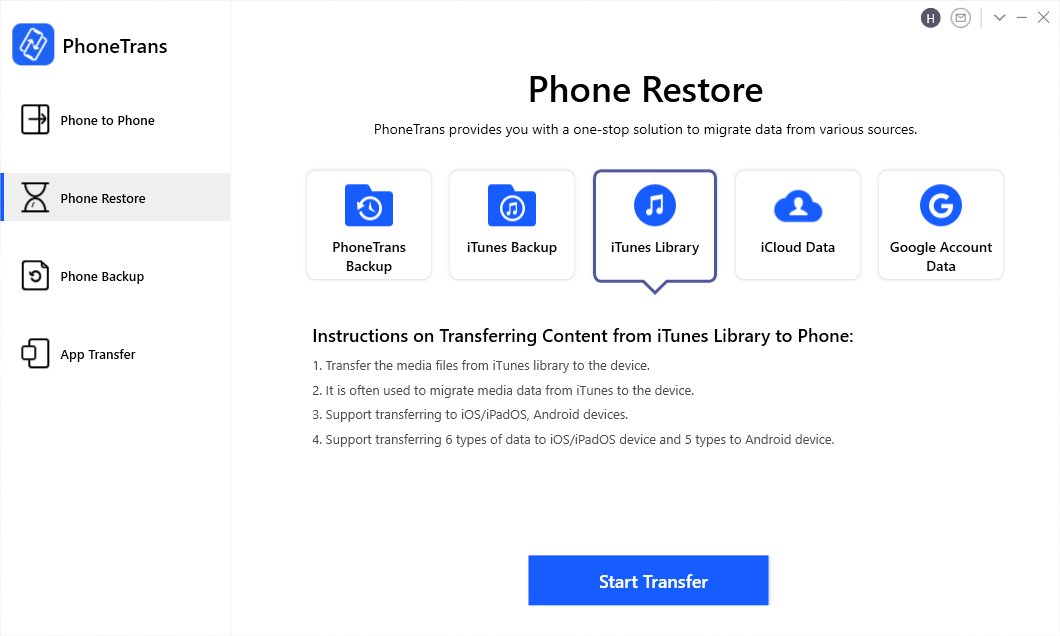
Clicca sulla Libreria di iTunes
Fase 2. Collega il tuo dispositivo iOS al computer e questo rileverà automaticamente il tuo iPhone > Tocca il pulsante Transfer.
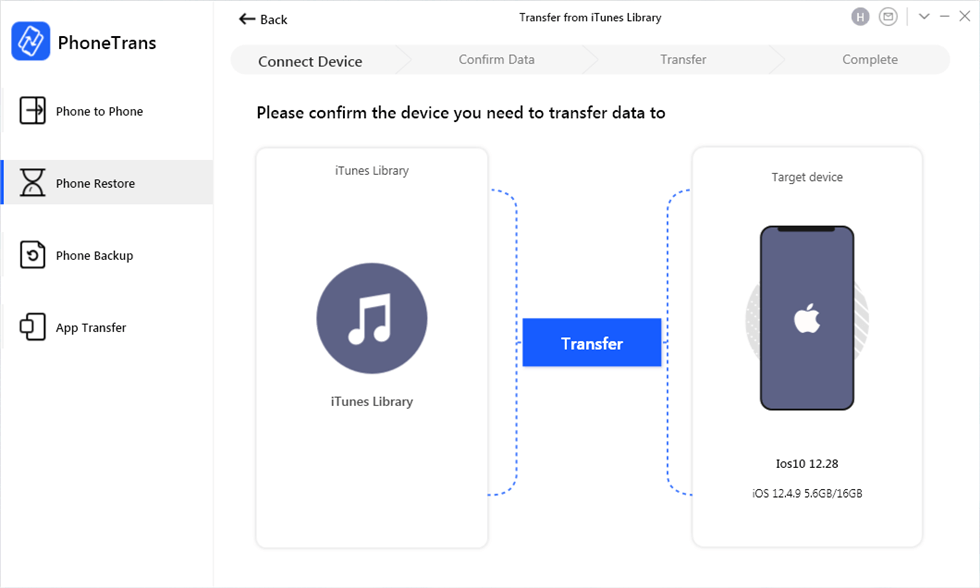
Inizia a trasferire da iTunes Library a iPhone
Step 3. Seleziona il tipo di dati che vuoi ripristinare e clicca sul pulsante “Trasferisci ora”.
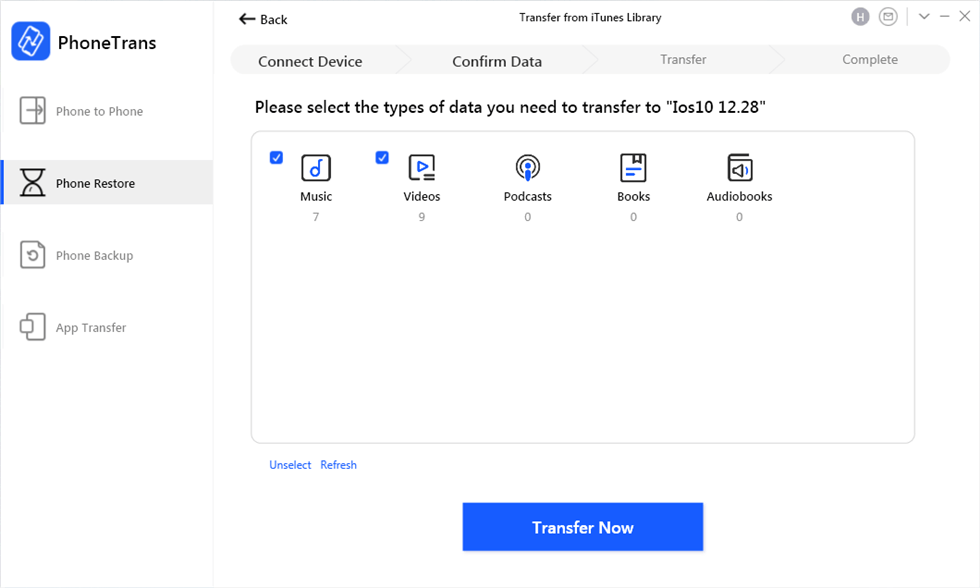
Seleziona i tipi di dati
La linea finale
Questo è tutto su come ripristinare la precedente libreria iTunes. Spero che tu abbia trovato il modo di farlo. A proposito, se si incontrano errori di iTunes come l’errore 1638 durante il ripristino, si può provare AnyFix per riparare 200+ errori di iTunes per sbarazzarsi del problema. Inoltre, uno strumento di recupero dati iOS consente di recuperare qualsiasi file cancellato o perso, e si può scaricare per avere una prova!

Membro del team iMobie così come un fan Apple, ama aiutare più utenti a risolvere vari tipi di problemi legati a iOS & Android.
Domande relative al prodotto? Contatta il nostro team di supporto per ottenere una soluzione rapida >